如何在 Windows 11 的锁定屏幕中显示通知
来源:云东方
时间:2023-04-23 19:15:22 149浏览 收藏
小伙伴们有没有觉得学习文章很有意思?有意思就对了!今天就给大家带来《如何在 Windows 11 的锁定屏幕中显示通知》,以下内容将会涉及到,若是在学习中对其中部分知识点有疑问,或许看了本文就能帮到你!
全新的 Windows 11 以其类似 MAC 的外观、精致的设置面板或用户界面为 PC 用户提供了增强的体验。除了焕然一新的外观和改进的功能外,它还提供了改进的设计,包括位于中心的开始菜单、任务栏、通知中心等。
说到通知中心,即使它已经有了全新的设计,现在可以从位于屏幕右下角的日期和时间图标访问,而不是从操作中心中心访问。该区域将显示收到的所有通知,并且通知横幅可见 5 秒钟后消失。这是横幅的默认时间。
不仅如此,该区域还显示来自不同应用和服务的通知数量。如果您仅从一个应用或服务收到多个通知,您将看到“1”计数。例如,如果您在 Skype 上收到多条消息,您将看到 Skype 的“1”通知。如果通知来自两个不同的应用程序,您将看到“2”计数,依此类推。
最好的部分是,您还可以在 Windows 锁定屏幕上看到通知。但是,如果系统上的通知已打开,而您在锁定屏幕上看不到它,则很有可能您的锁定屏幕上的通知已关闭。这是在 Windows 11 上的锁定屏幕中显示通知的方法。
如何在锁定屏幕上显示或隐藏通知
是的,您还可以选择在您的 Windows 11 PC 的锁定屏幕上显示通知以确保您的舒适。让我们看看如何:
第 1 步:同时按下Windows 键和 I打开设置。
第 2 步:单击左侧菜单中的系统,然后单击右侧的通知。
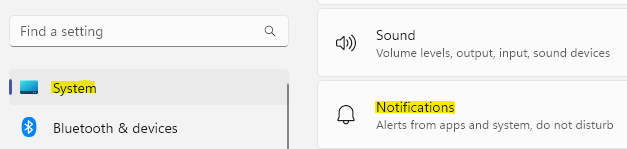
第3步:接下来,单击通知,它将被扩展。
第 4 步:现在,选中在锁定屏幕选项上显示通知旁边的框。
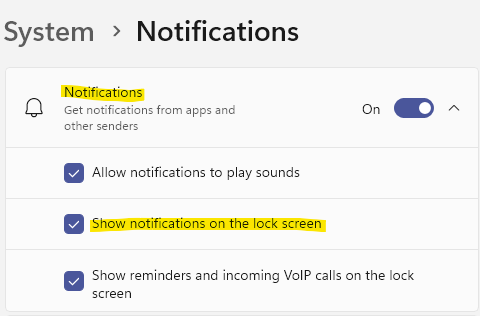
完成后,关闭“设置”应用并检查系统的锁定屏幕,您现在应该会收到通知。
今天关于《如何在 Windows 11 的锁定屏幕中显示通知》的内容介绍就到此结束,如果有什么疑问或者建议,可以在golang学习网公众号下多多回复交流;文中若有不正之处,也希望回复留言以告知!
-
501 收藏
-
501 收藏
-
501 收藏
-
501 收藏
-
501 收藏
-
208 收藏
-
287 收藏
-
280 收藏
-
444 收藏
-
246 收藏
-
354 收藏
-
124 收藏
-
153 收藏
-
107 收藏
-
236 收藏
-
190 收藏
-
469 收藏
-

- 前端进阶之JavaScript设计模式
- 设计模式是开发人员在软件开发过程中面临一般问题时的解决方案,代表了最佳的实践。本课程的主打内容包括JS常见设计模式以及具体应用场景,打造一站式知识长龙服务,适合有JS基础的同学学习。
- 立即学习 543次学习
-

- GO语言核心编程课程
- 本课程采用真实案例,全面具体可落地,从理论到实践,一步一步将GO核心编程技术、编程思想、底层实现融会贯通,使学习者贴近时代脉搏,做IT互联网时代的弄潮儿。
- 立即学习 516次学习
-

- 简单聊聊mysql8与网络通信
- 如有问题加微信:Le-studyg;在课程中,我们将首先介绍MySQL8的新特性,包括性能优化、安全增强、新数据类型等,帮助学生快速熟悉MySQL8的最新功能。接着,我们将深入解析MySQL的网络通信机制,包括协议、连接管理、数据传输等,让
- 立即学习 500次学习
-

- JavaScript正则表达式基础与实战
- 在任何一门编程语言中,正则表达式,都是一项重要的知识,它提供了高效的字符串匹配与捕获机制,可以极大的简化程序设计。
- 立即学习 487次学习
-

- 从零制作响应式网站—Grid布局
- 本系列教程将展示从零制作一个假想的网络科技公司官网,分为导航,轮播,关于我们,成功案例,服务流程,团队介绍,数据部分,公司动态,底部信息等内容区块。网站整体采用CSSGrid布局,支持响应式,有流畅过渡和展现动画。
- 立即学习 485次学习
